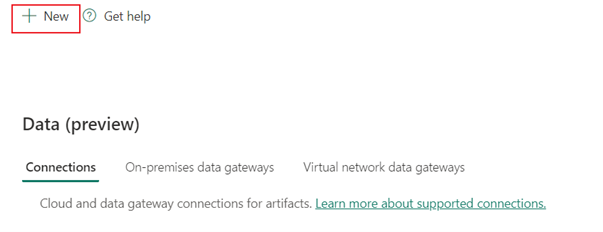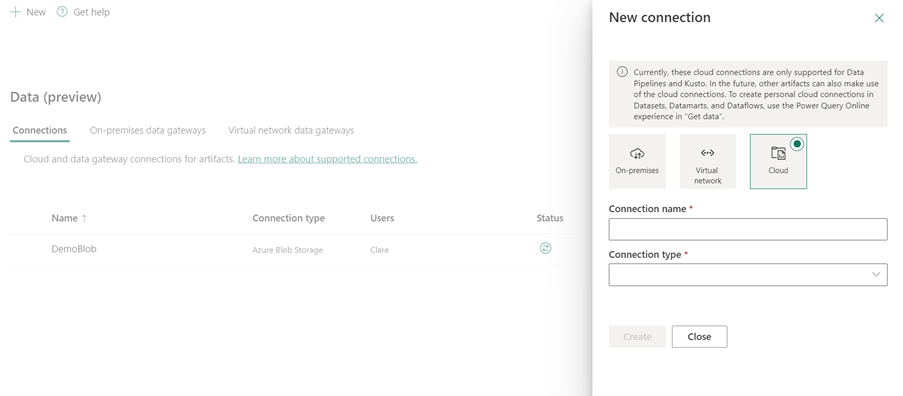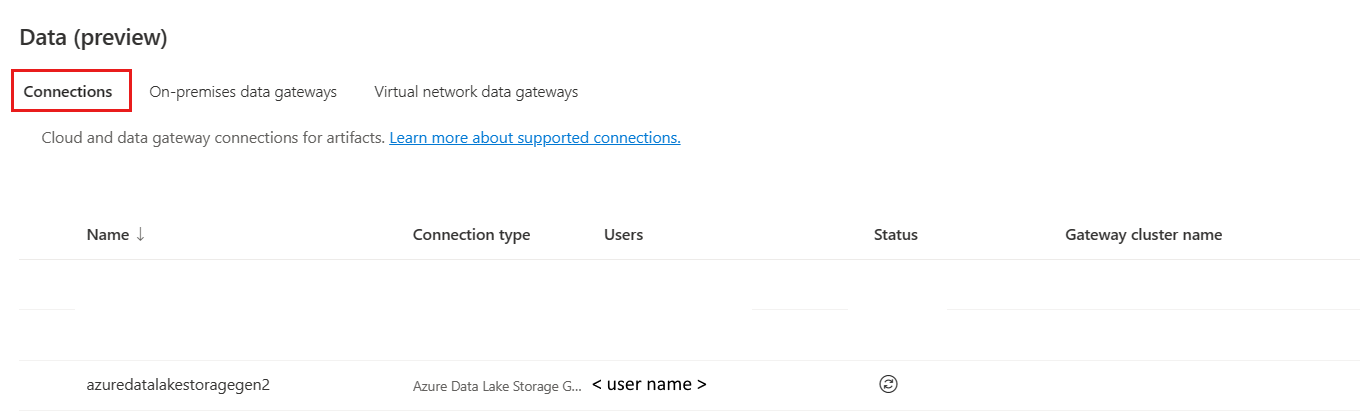Konfigurere Azure Data Lake Storage Gen2-tilkoblingen
Denne artikkelen beskriver trinnene for å opprette en Azure Date Lake Storage Gen2-tilkobling.
Støttede godkjenningstyper
Azure Date Lake Storage Gen2-koblingen støtter følgende godkjenningstyper for henholdsvis kopiering og dataflyt gen2.
| Authentication type | Kopier | Dataflyt gen2 |
|---|---|---|
| Kontonøkkel | √ | √ |
| Organisasjonskonto | √ | √ |
| Tjenestekontohaver | √ | |
| Delt tilgangssignatur (SAS) | √ | √ |
| Arbeidsområdeidentitet | √ |
Konfigurere tilkoblingen i Dataflyt gen2
Data Factory i Microsoft Fabric bruker Power Query-koblinger til å koble Dataflyt Gen2 til Azure Data Lake Storage Gen2. Følgende koblinger gir den spesifikke power query-koblingsinformasjonen du trenger for å koble til Azure Data Lake Storage Gen2 i Dataflow Gen2:
- Hvis du vil komme i gang med Azure Data Lake Storage Gen2-koblingen i Dataflow Gen2, kan du gå til Hent data fra Data Factory i Microsoft Fabric.
- Pass på å installere eller konfigurere eventuelle forutsetninger for Azure Data Lake Storage Gen2 før du kobler til Azure Data Lake Storage Gen2-koblingen.
- Hvis du vil koble til Azure Data Lake Storage Gen2-koblingen fra Power Query, kan du gå til Connect to Azure Data Lake Storage Gen2 fra Power Query Online.
I noen tilfeller kan Power Query-koblingsartikkelen inneholde avanserte alternativer, feilsøking, kjente problemer og begrensninger og annen informasjon som også kan være nyttig.
Konfigurere tilkoblingen i et datasamlebånd
Slik oppretter du en tilkobling i et datasamlebånd:
Velg Innstillinger Behandle tilkoblinger og gatewayer fra toppteksten på siden i dataintegreringstjenesten
 >
>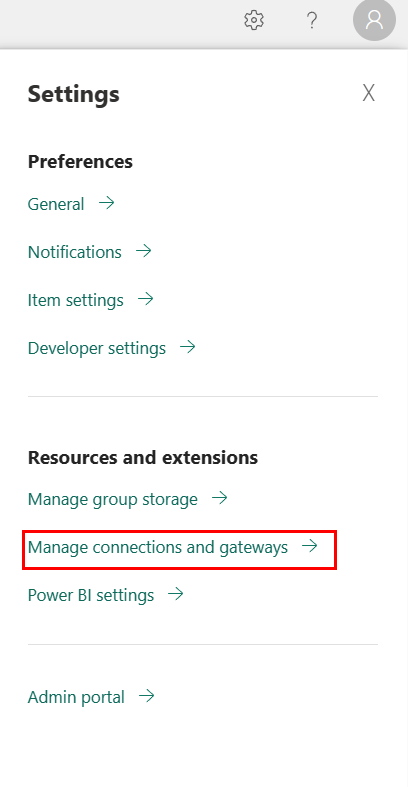
Velg Ny øverst på båndet for å legge til en ny datakilde.
Ny tilkobling-ruten vises til venstre på siden.
Konfigurere tilkoblingen i et stoffelement
Velg alternativet Azure Data Lake Storage Gen2 i valget Hent data i et stoffelement, og velg deretter Koble til.
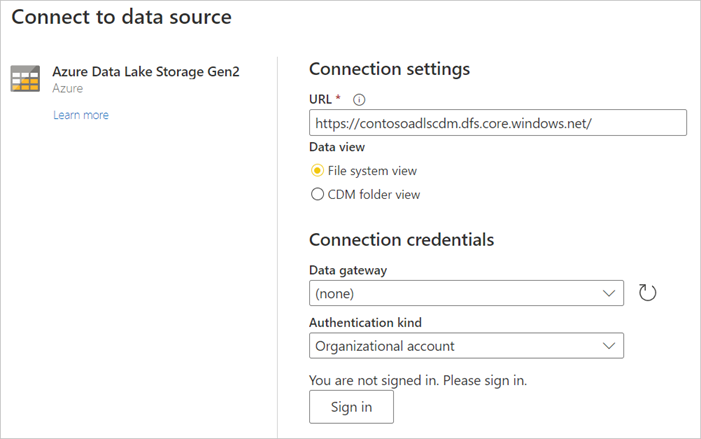
I Koble til datakilde skriver du inn nettadressen til Azure Data Lake Storage Gen2-kontoen. Se Begrensninger for å finne nettadressen som skal brukes.
Velg om du vil bruke filsystemvisningen eller common datamodell-mappevisningen.
Hvis det er nødvendig, velger du den lokale datagatewayen i datagatewayen (støttes bare i dataflyter, dataflyter gen2, datamarts og semantiske modeller).
Velg Logg på for å logge på Azure Data Lake Storage Gen2-kontoen. Du blir omdirigert til organisasjonens påloggingsside. Følg instruksjonene for å logge på kontoen.
Når du er logget på, velger du Neste.
Konfigurere tilkoblinger for klarert arbeidsområdetilgang
Konfigurer en arbeidsområdeidentitet i arbeidsområdet der tilkoblingen skal brukes. Hvis du vil ha mer informasjon, kan du se Arbeidsområdeidentitet.
Gi arbeidsområdeidentiteten, organisasjonskontoen eller tjenestekontohaveren tilgang til lagringskontoen. Hvis du vil ha mer informasjon, kan du se Opprette en OneLake-snarvei til lagringskonto med klarert tilgang til arbeidsområdet
Konfigurer en ressursforekomstregel. Hvis du vil ha mer informasjon, kan du se regelen for ressursforekomst.
Følg trinnene fra Konfigurer tilkoblingen for å opprette tilkoblingen.
Hensyn og begrensninger
- Arbeidsområdeidentitet, organisasjonskonto og tjenestekontohaver er de eneste støttede godkjenningstypene.
- Tilkoblinger for klarert tilgang til arbeidsområdet fungerer bare i OneLake-snarveier og datasamlebånd.
- Tilkoblinger for klarert tilgang til arbeidsområdet kan ikke opprettes fra opplevelsen Behandle gatewayer og tilkoblinger .
- Eksisterende tilkoblinger som fungerer for klarert tilgang til arbeidsområdet, kan ikke endres i opplevelsen Behandle gatewayer og tilkoblinger .
- Tilkoblinger til brannmuraktiverte lagringskontoer har statusen Frakoblet i Administrer tilkoblinger og gatewayer.
- Kontroller statusen for en tilkobling med arbeidsområdeidentitet fordi godkjenningsmetoden ikke støttes.
Konfigurere tilkoblingen
Trinn 1: Angi nytt tilkoblingsnavn, type, server og fullstendig bane
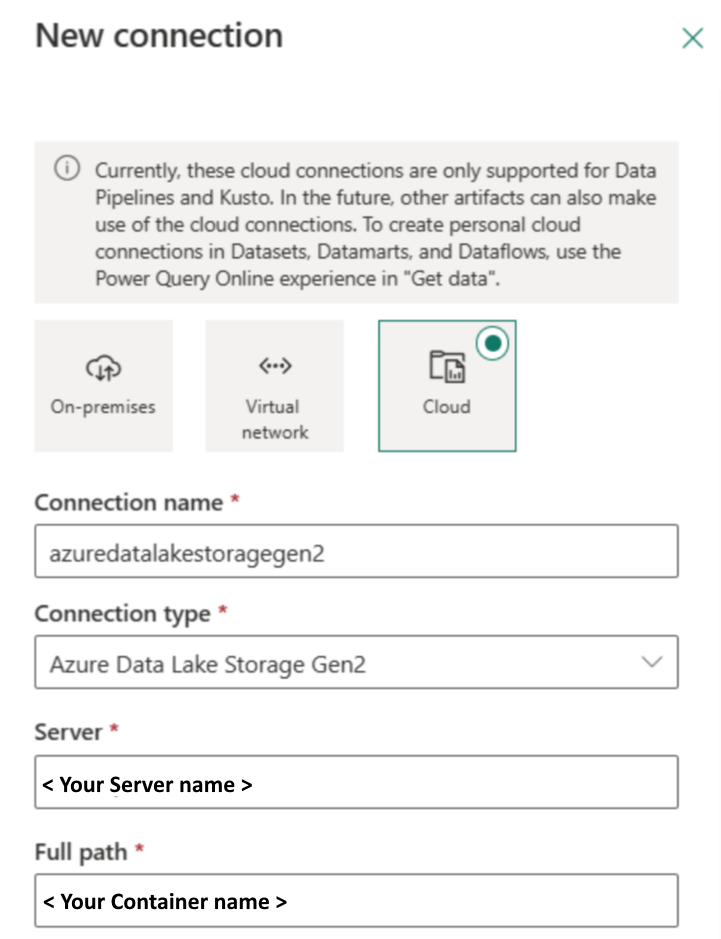
Velg Sky i ny tilkobling-ruten, og angi følgende felt:
- Tilkoblingsnavn: Angi et navn for tilkoblingen.
- Tilkoblingstype: Velg en type for tilkoblingen.
-
Server: Skriv inn azure Data Lake Storage Gen2-servernavnet. Eksempel:
https://contosoadlscdm.dfs.core.windows.net. Angi Azure Data Lake Storage Gen2-servernavnet. Gå til Azure Data Lake Storage Gen2-kontogrensesnittet, bla til Endepunkter-delen og hent Azure Data Lake Storage Gen2. - Fullstendig bane: Skriv inn hele banen til beholdernavnet for Azure Data Lake Storage Gen2.
Trinn 2: Velg og angi godkjenning
Velg godkjenning fra rullegardinlisten under Godkjenningsmetode, og fullfør den relaterte konfigurasjonen. Azure Data Lake Storage Gen2-koblingen støtter følgende godkjenningstyper:
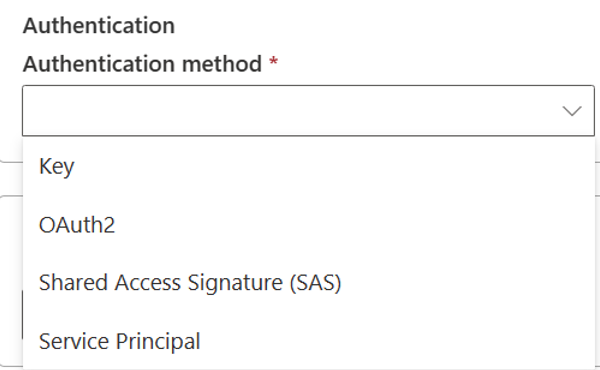
Nøkkelgodkjenning
Kontonøkkel: Angi Azure Data Lake Storage Gen2-kontonøkkelen. Gå til Azure Data Lake Storage Gen2-kontogrensesnittet, bla til Access-nøkkeldelen , og få kontonøkkelen.
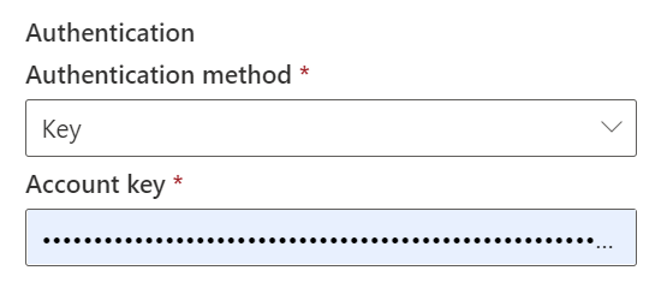
OAuth2-godkjenning
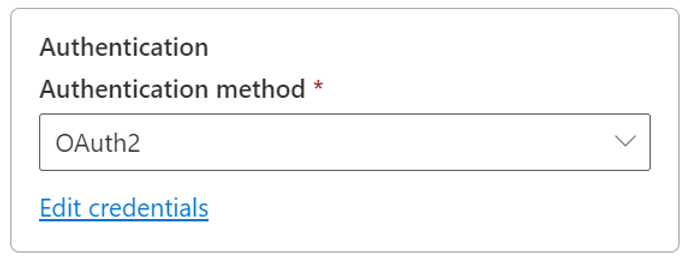
Åpne Rediger legitimasjon. Påloggingsgrensesnittet åpnes. Skriv inn kontoen og passordet for å logge på kontoen. Når du har logget på, kommer du tilbake til ny tilkobling-siden .
Godkjenning av delt tilgangssignatur
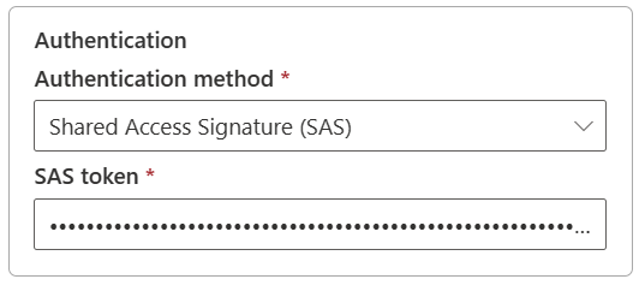
SAS-token: Angi signaturtokenet for delt tilgang for Azure Data Lake Storage Gen2-beholderen.
Hvis du ikke har et SAS-token, bytter du til delt tilgangssignatur i Azure Data Lake Storage Gen2-kontogrensesnittet. Velg Beholder under Tillatte ressurstyper, og velg deretter Generer SAS og tilkoblingsstreng. Du kan hente SAS-tokenet fra det genererte innholdet som vises. Signaturen for delt tilgang er en URI som omfatter i spørringsparameterne all informasjon som er nødvendig for godkjent tilgang til en lagringsressurs. Hvis du vil ha tilgang til lagringsressurser med den delte tilgangssignaturen, trenger klienten bare å sende den delte tilgangssignaturen til riktig konstruktør eller metode. Hvis du vil ha mer informasjon om signaturer for delt tilgang, kan du gå til Signaturer for delt tilgang: Forstå signaturmodellen for delt tilgang.
Godkjenning av tjenestekontohaver
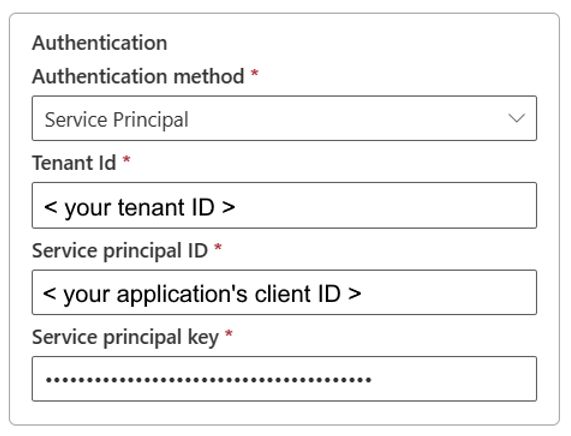
- Leier-ID: Angi leierinformasjon (domenenavn eller leier-ID) som programmet befinner seg under. Hent den ved å holde pekeren over øvre høyre hjørne av Azure-portalen.
- Tjenestekontohaver-ID: Angi program-ID-en (klient).
- Tjenestekontohavernøkkel: Angi programmets nøkkel.
Følg disse trinnene for å bruke godkjenning av tjenestekontohaver:
Registrer en programenhet i Microsoft Entra ID ved å følge Registrer programmet med en Microsoft Entra-leier. Noter deg disse verdiene, som du bruker til å definere tilkoblingen:
- Leier-ID
- Application ID
- Programnøkkel
Gi tjenestekontohaveren riktig tillatelse. Hvis du vil ha eksempler på hvordan tillatelse fungerer i Azure Data Lake Storage Gen2, kan du gå til Access-kontrolllister på filer og kataloger.
- Som kilde, i Storage Explorer, gir du minst kjøretillatelse for alle oppstrømsmapper og filsystemet, sammen med lesetillatelse for filene som skal kopieres. Du kan eventuelt gi rollen Storage Blob Data Reader i Access-kontrollen (IAM).
- Som mål, i Storage Explorer, gir du minst kjøretillatelse for alle oppstrømsmapper og filsystemet, sammen med skrivetillatelse for målmappen. Alternativt, i Access-kontroll (IAM), gi minst lagring blob data bidragsyter rolle.
Merk
Hvis du bruker et brukergrensesnitt til å redigere og tjenestekontohaveren ikke er angitt med rollen «Lagringsblobdataleser/bidragsyter» i IAM, velger du Test tilkobling til filbane eller Bla gjennom fra angitt bane når du utfører en testtilkobling eller leser/navigerer i mapper, og deretter angir du en bane med lese- og utføringstillatelse for å fortsette.
Godkjenning av arbeidsområdeidentitet
Arbeidsområdeidentitet: Velg arbeidsområdeidentitet fra rullegardinlisten for godkjenningsmetode. En ID for et stoffarbeidsområde er en automatisk administrert tjenestekontohaver som kan knyttes til et fabric-arbeidsområde. Stoffarbeidsområder med en arbeidsområdeidentitet kan trygt lese eller skrive til Azure Data Lake Storage Gen2-kontoer via OneLake-snarveier og datasamlebånd. Når du velger dette alternativet i koblingen, må du kontrollere at arbeidsområdet har en arbeidsområdeidentitet og at identiteten har mulighet til å lese eller skrive til den tiltenkte Azure Data Lake Storage Gen2-kontoen. Hvis du vil ha mer informasjon, kan du se Arbeidsområdeidentitet
Merk
Tilkoblinger med arbeidsområdeidentitet har statusen Frakoblet i Behandle tilkoblinger og gatewayer. Kontroll av statusen for en tilkobling med arbeidsområdeidentitet støttes ikke.
Trinn 3: Angi personvernnivået du vil bruke
Velg personvernnivået du vil bruke, i rullegardinlisten Personvernnivå i kategorien Generelt. Tre personvernnivåer støttes. Hvis du vil ha mer informasjon, kan du gå til Generelt.
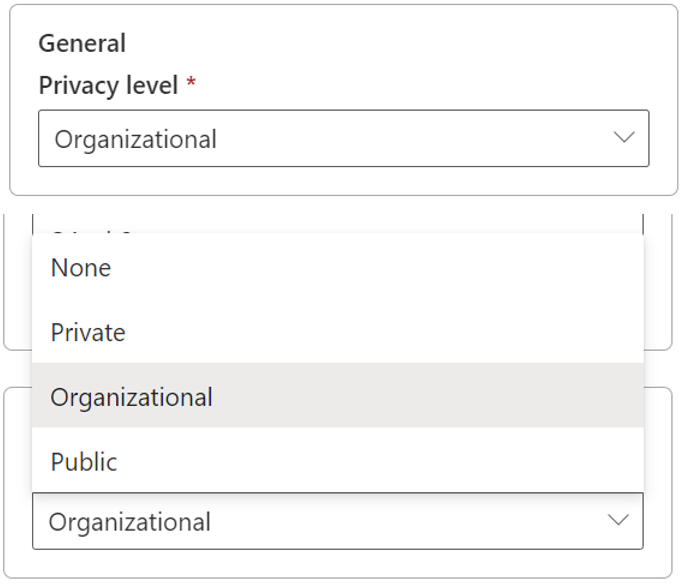
Trinn 4: Opprette tilkoblingen
Velg Opprett. Opprettingen er testet og lagret hvis all legitimasjon er riktig. Hvis det ikke er riktig, mislykkes opprettingen med feil.
Tabellsammendrag
Koblingsegenskapene i tabellen nedenfor støttes i kopi av datasamlebånd.
| Name | Bekrivelse | Kreves | Egenskap | Kopier |
|---|---|---|---|---|
| Tilkoblingsnavn | Et navn på tilkoblingen. | Ja | ✓ | |
| Tilkoblingstype | Velg en type for tilkoblingen. | Ja | ✓ | |
| Server | Skriv inn navnet på Azure Data Lake Storage Gen2-serveren, for eksempel https://contosoadlscdm.dfs.core.windows.net. |
Ja | ✓ | |
| Fullstendig bane | Skriv inn den fullstendige banen til azure Data Lake Storage Gen2-beholdernavnet. | Ja | ✓ | |
| Godkjenning | Gå til Godkjenning. | Ja | Gå til Godkjenning. | |
| Personvernnivå | Personvernnivået du vil bruke. Tillatte verdier er organisasjons-, personvern- og offentlighet. | Ja | ✓ |
Autentisering
Egenskapene i tabellen nedenfor er godkjenningstypene som støttes.
| Name | Bekrivelse | Kreves | Egenskap | Kopier |
|---|---|---|---|---|
| Nøkkel | ✓ | |||
| - Kontonøkkel | Azure Data Lake Storage Gen2-kontonøkkelen. | Ja | ||
| Delt tilgangssignatur (SAS) | ✓ | |||
| - SAS-token | Angi signaturtokenet for delt tilgang for Azure Data Lake Storage Gen2-beholderen. | Ja | ||
| Tjenestekontohaver | ✓ | |||
| - Leier-ID | Leierinformasjonen (domenenavn eller leier-ID). | Ja | ||
| - Tjenestekontohaver-ID | Programmets klient-ID. | Ja | ||
| – Tjenestekontohavernøkkel | Programmets nøkkel. | Ja | ||
| Arbeidsområdeidentitet | ✓ |